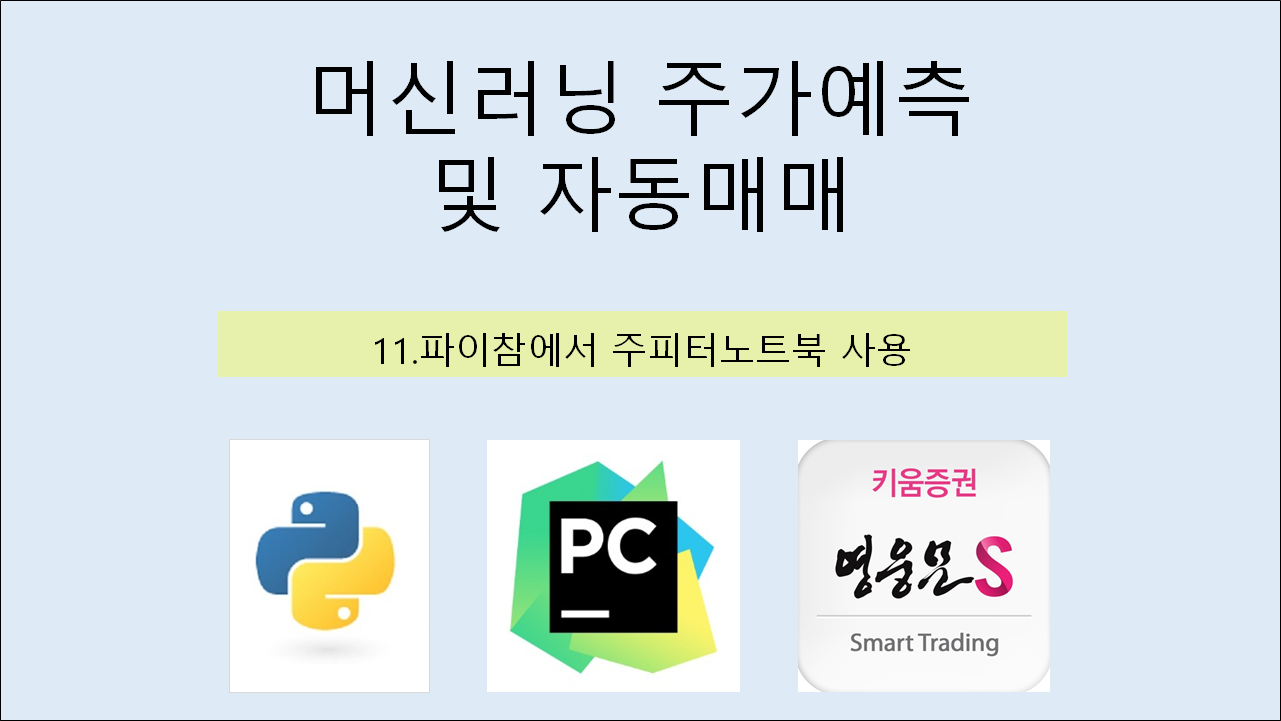
이전 글 보기
05_키움 OPEN API에 TR 요청하기(feat. 예수금과 계좌잔고 받아오기)
사실 난 파이참이나 vs code와 같은 IDE 환경에 익숙하지 않다. 파이썬도 주피터노트북으로 학습을 했기 때문에 대화형 코딩에 익숙하다.
그간 파이참에서 코딩하면서 한줄 한줄 결과를 보고 싶었는데, 그 부분이 좀 답답했었다. IDE에 익숙해질 수 있는 시간이었다 생각한다.
파이참에서 주피터 노트북을 열어볼 생각을 해보다가 실행에 옮겨보았다. 너무 한방에 돼버려서 좀 허무했다. 이제 오류가 안 나면 허전하다.
파이참에서 주피터 노트북을 사용하려면, 주피터 노트북이 사전에 설치되어 있어야 한다.
나는 아나콘다로 파이썬을 설치했으니, 주피터 노트북이 이미 설치되어 있다.
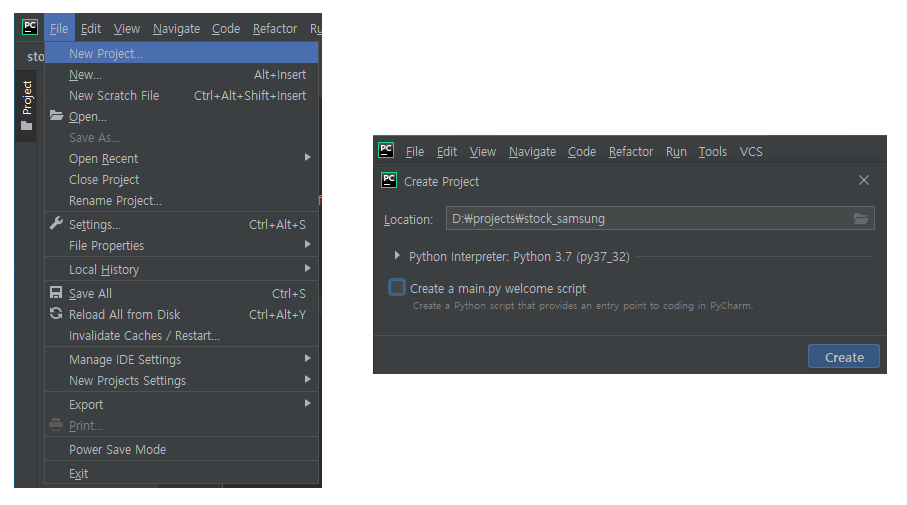
파이참에서 새로운 프로젝트를 만들고, 폴더명을 정해준다.
키움 API 구동을 위해 실행 중인 32비트 가상환경에서 구동되고 있음을 확인한다(py37_32). 주가 예측을 위한 모델링은 64비트 환경에서 진행할 예정이다.
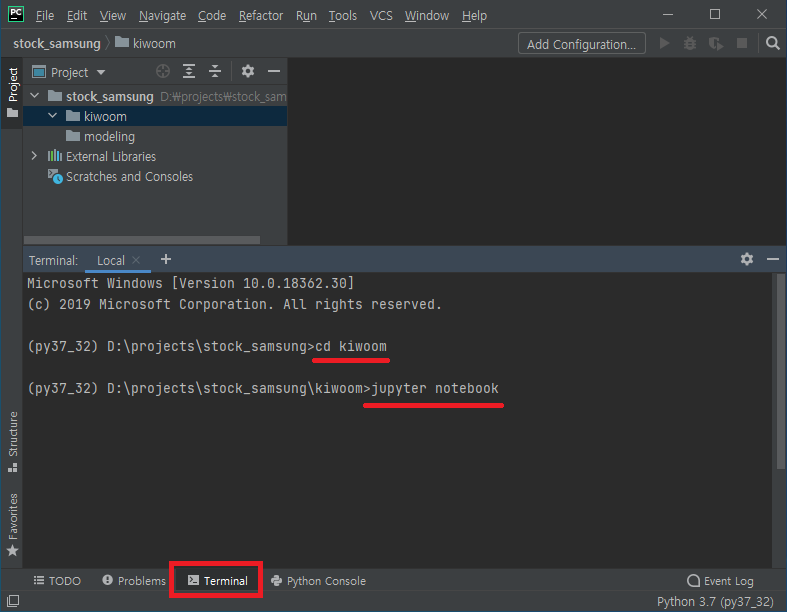
파이참 하단에 "Terminal"을 눌러준다. 터미널은 윈도우의 CMD 창과 같은 창이다. 주피터 노트북을 실행할 폴더로 이동한 뒤, jypyter notebook를 입력하고 엔터를 눌러준다.
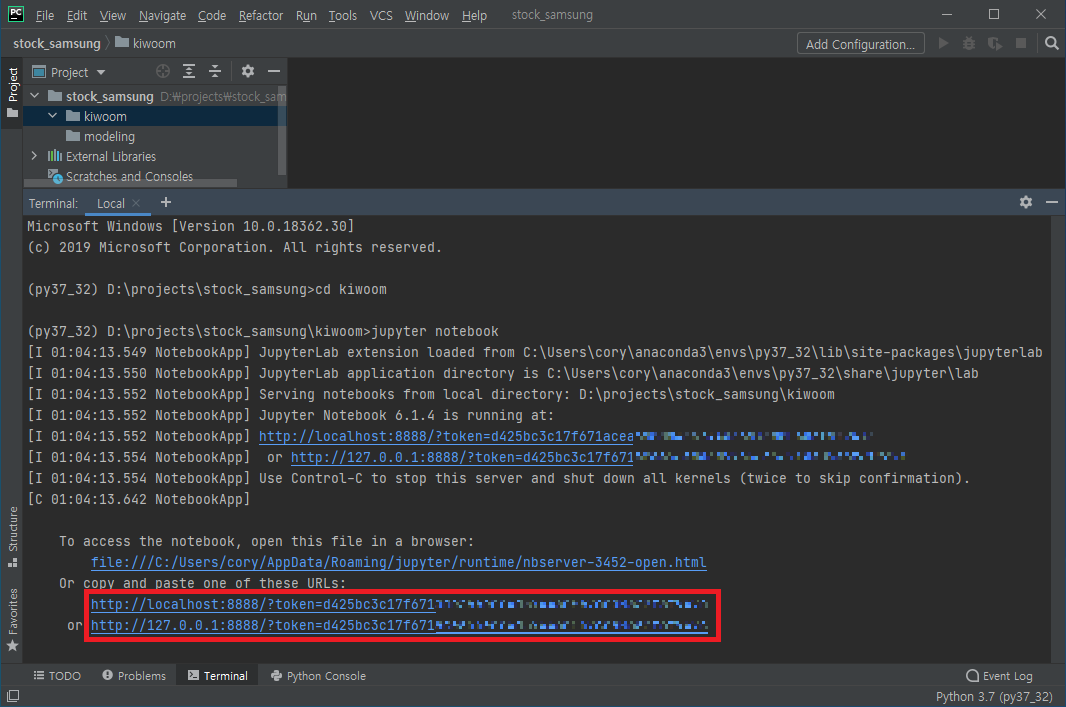
실행 과정이 나타나고, 위 빨간 상자와 같이 주소가 출력되면 끝이다. 그리고 자동으로 브라우저(크롬 등)가 열릴 것이다. 브라우저가 자동으로 열리지 않으면 위 빨간 상자의 주소 2줄 중 한 줄을 복사한 후, 브라우저 주소에 입력하고 엔터를 누르면 다음과 같이 마음이 편안해지는 주피터 노트북이 열린다.

반갑다.
파이썬을 학습하며 남기는 블로그입니다.
질문, 지적, 조언은 항상 환영합니다.
2021.01.18. 코리.
'Bigdata_tips' 카테고리의 다른 글
| [python] 머신러닝 주가 예측 및 자동 매매 - 14_if __name__ == “__main__” 에 대하여... (0) | 2021.01.22 |
|---|---|
| [python] 머신러닝 주가 예측 및 자동 매매 - 13_키움API 삼성전자 자동매매 개요 (0) | 2021.01.18 |
| [python] 머신러닝 주가 예측 및 자동 매매 - 11_키움 OPEN API 일봉데이터 가져오기_2 (1) | 2021.01.18 |
| [python] 머신러닝 주가 예측 및 자동 매매 - 10_키움 OPEN API 일봉데이터 가져오기_1 (0) | 2021.01.14 |
| [python] 머신러닝 주가 예측 및 자동 매매 - 09_키움 OPEN API 계좌평가 잔고 가져오기 (0) | 2021.01.13 |